最近有用户反馈,遇到了win10 64位系统开机黑屏的问题,win10开机黑屏怎么办?其实遇到此问题很多用户会重装解决,其实有时不用重装也能做的到哦,下面教你win10开机黑屏如何排查解决。
一、卸载独立显卡驱动并禁用独立显卡
1、右击【此电脑】,选择【管理】
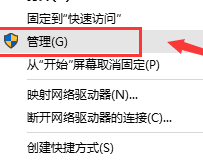
2、点击【设备管理】,展开【显示适配器】,右击独立显卡(不要搞错了,是独立显卡),选择属性。
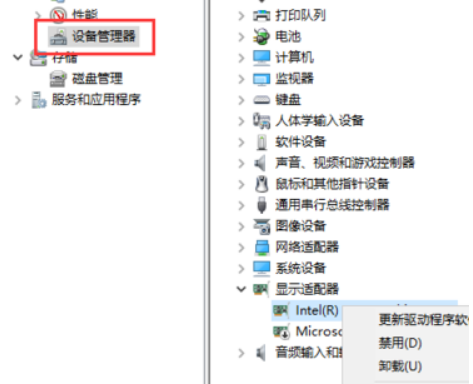
3、切换到【驱动程序】页签,Intel (R) HD Graphics 显卡为为核心显卡,如果你选的是这个就说明你选错了。
一定要确定选择的是独立显卡的属性,点击【卸载】来卸载显卡驱动
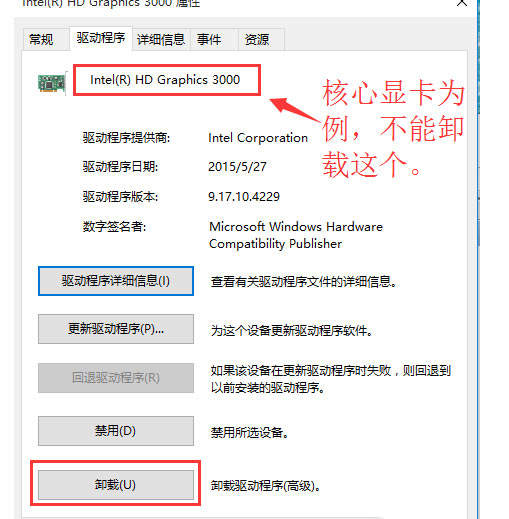
4、因为独立显卡的驱动被卸载了,所以名字也变了,返回设备管理可以看到独立显卡变为Microsoft 基本显示适配器,右击独立显卡,选择【禁用】。
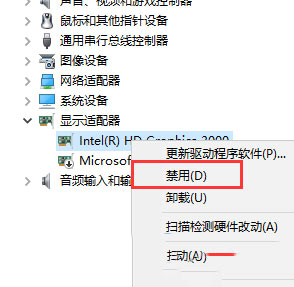
二、禁止系统自动安装硬件驱动
1、卸载独立显卡驱动,禁用独立显卡虽从根本上解决了问题,但是windows 10自动安装驱动又会使得问题再次出现。这时就必须禁止系统自动安装驱动的功能,除非微软解决了这个兼容性问题。
右击【此电脑】,选择【属性】。

2、点击【系统高级设置】
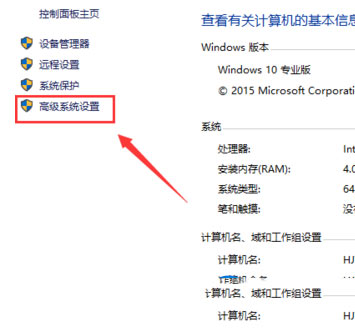
3、切换到【硬件】页签,点击【设备安装设置】
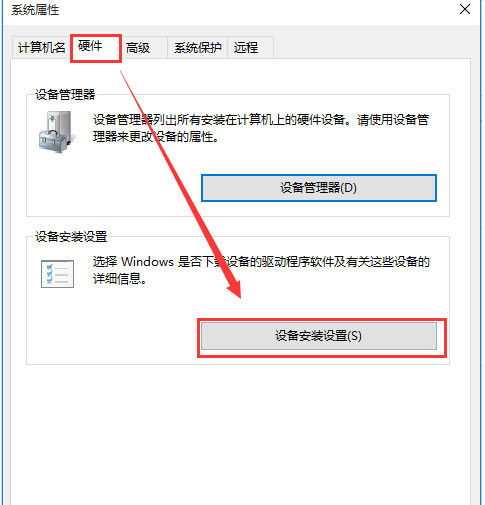
4、依次点击【否,让我选择执行的操作】,【从不安装来自windows 更新的驱动程序软件】,【保存更改】。重新启动电脑,启动速度变为正常。
点击阅读全文